Aug 14, 2025 • Categoría: Recuperación de archivos • Soluciones probadas
Si bien es posible que estés entusiasmado con la instalación de la reciente actualización en tu Mac o en tu sistema operativo Windows, a veces, también, provoca problemas de rendimiento. En algunos casos, cuando las personas actualizaron su sistema operativo Mac a Mojave, se crearon problemas significativos en el rendimiento fluido de la aplicación InDesign. No funcionaba tan rápido como antes y, en algunos casos, tardaba entre 15 y 20 segundos en cargar un archivo. Además, la aplicación tiende a bloquearse y hacer desaparecer todos los datos no guardados que las personas no tuvieron la oportunidad de guardar.
Además, en otros casos, el corte de energía y el error del sistema también han estado relacionados con el evento. Si no fuera por la pérdida de los datos no guardados, no habría sido un problema grave al que enfrentarse. El artículo presenta dos métodos eficaces para recuperar archivos de InDesign no guardados.
Parte 1: ¿Qué Es un Archivo de Indesign?
Indesign es una aplicación de gestión gráfica que se utiliza para crear carteles, folletos, editar imágenes y controlar la tipografía, entre otras características esenciales. Es una herramienta creativa para hacer panfletos, libros electrónicos, folletos y revistas. La extensión de un archivo de InDesign es INDD, que almacena información de formato, archivos, etc.
Parte 2: ¿Cómo Abrir un Archivo Indesign?
Adobe InDesign tiene una interfaz de usuario fácil de usar que hace que sea más fácil llevar a cabo toda la edición con facilidad. Puedes abrir fácilmente un archivo de Indesign en una aplicación haciendo doble clic en ella. Como opción, puedes hacer clic en la pestaña "Archivo", seguida de la pestaña "Nuevo". Ahora, pulsa en la opción "Documento" para abrir el archivo Indesign.
Además de InDesign de Adobe, todos los documentos pueden abrirse también en InCopy, que es el programa de escritura profesional de Adobe.
Parte 3: Métodos para Recuperar Archivos de Indesign No Guardados
Imagina que estás trabajando en un panfleto que tendrás que entregar a tu cliente por la tarde, y ya se te está acabando el plazo. Pero, debido a algún motivo desafortunado, ya sea un error del sistema o una actualización reciente, no puedes trabajar eficazmente en la aplicación. Además, es posible que hayas perdido algunos de los datos no guardados debido al cierre abrupto de la aplicación. En este punto, es posible que estés ansioso por toda la situación y el poco tiempo que te queda. Pero, puedes mantener la calma ante esta situación, hay dos maneras de recuperar el archivo de InDesign en Mac.
Método 1: Probar la Recuperación Automática de Adobe Indesign en Windows y Mac
Indesign tiene una función de recuperación automática incorporada que se utiliza para recuperar los archivos de Indesign no guardados. Los archivos no guardados se almacenan en una carpeta de archivos temporales separados de los archivos originales en el disco duro. Aunque esta función funciona mejor para recuperar los archivos, debes mantener una copia de seguridad adecuada de todos los archivos para evitar cualquier pérdida de datos.
Estos son los pasos para utilizar la recuperación automática en Windows y Mac:
Paso 1: Abre la aplicación de Adobe Indesign. Normalmente, tras un cierre brusco, Adobe Indesign inicia un procedimiento de recuperación automática de archivos. Si el proceso localiza un archivo perdido o no guardado, puedes abrirlo en la ventana de InDesign.
Paso 2: Para guardar la copia permanente de los archivos recuperados, haz clic en "Archivo" y "Guardar proyecto como". Ahora, si los datos perdidos y no guardados no se abren automáticamente, puedes buscar manualmente en la carpeta de recuperación.
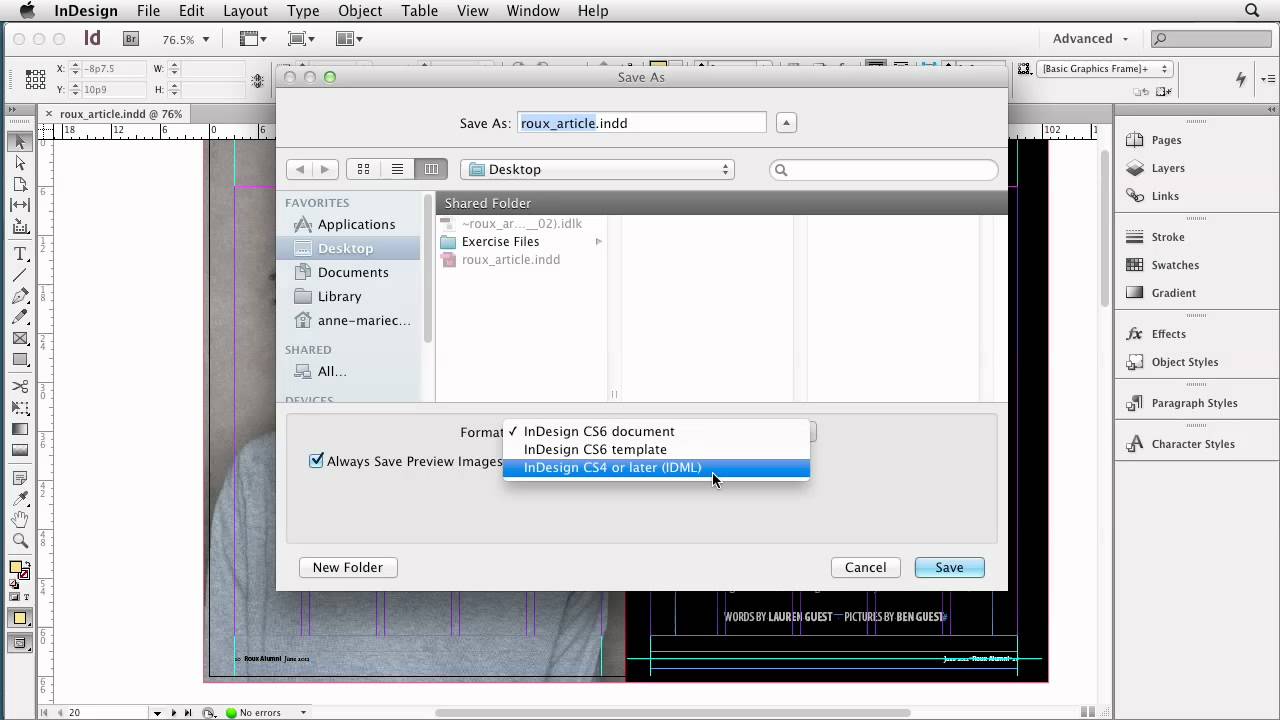
Paso 3: Si eso no da resultados, puedes buscar la carpeta de recuperación en el disco duro de la computadora. Utiliza el siguiente comando para acceder a las siguientes carpetas en el orden indicado.
Para los usuarios de Windows:
Pulsa sobre "Usuarios" seguido de "Tu nombre de usuario". Presiona sobre "App Data" seguido de "Local" y "Adobe". Ahora, haz clic en Indesign, ve a "versión" seguido de "en_US". Pulsa en "Caché" y ve a "Recuperación de InDesign".
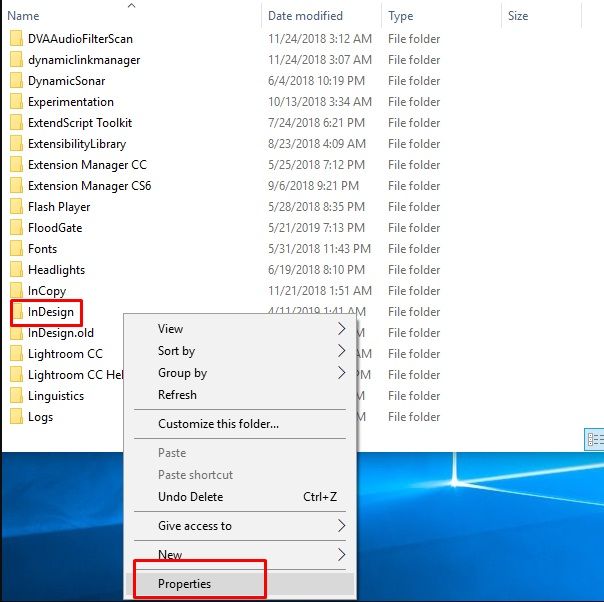
Para los usuarios de Mac:
Sigue las carpetas como se menciona a continuación:
Paso 4: Usuarios-> Tu nombre de usuario->Librería->Caché->Adobe InDesign->Versión->Recuperación de InDesign. Ahora, busca la carpeta de recuperación y mira si puedes encontrar un borrador del archivo de recuperación. Si lo encuentras, pulsa dos veces para abrir el archivo de recuperación. Como no estará guardado en tu computadora, puede que esté etiquetado como "Untitled Project_1".
Paso 5: Haz clic en la pestaña "Archivo" y "Guardar proyecto como" para guardar la copia permanente del archivo no guardado, una vez que lo abras.
Método 2: Recuperar InDesign Eliminado con un Programa de Recuperación de Datos
Aunque pienses que se ha perdido toda esperanza y que los datos se han borrado, ¡no es así! Todavía puedes recuperar los archivos eliminados utilizando una aplicación de programa de recuperación de datos. Si quieres saber cómo recuperar los archivos de InDesign no guardados, Recoverit es la mejor opción para ayudarte ante estos escenarios.
Recoverit es competente en la recuperación de todo tipo de datos, ya sea una imagen, audio, video o cualquier otro archivo de datos. Ahora, para recuperar el archivo InDesign, tienes que descargar la aplicación Recoverit en tu computadora Windows o Mac. Después de la instalación exitosa de la aplicación Recoverit, sigue los pasos mencionados a continuación:
Paso 1: Elegir la ubicación
Selecciona la unidad de disco duro del almacenamiento principal de los archivos de InDesign. Pulsa en la pestaña "Inicio" para escanear y buscar los archivos eliminados.

Paso 2: Escanear la computadora
Tan pronto como Recoverit inicie el escaneo, empezarás a obtener una lista de todos los archivos restaurables.

Consejo: Si no puedes encontrar tus archivos después del escaneo, puedes seleccionar el modo "Recuperación Completa" para escanear en profundidad el disco duro de tu computadora.
Paso 3: Previsualizar y recuperar los archivos eliminados
Una vez completado el escaneo, puedes examinar todos los archivos recuperados y obtener una vista previa de los archivos recuperados. Ahora, navega para seleccionar tus archivos y pulsa en la pestaña "Recuperar" para recuperarlos.

Nota: Debes almacenar todos los archivos recuperados en una ubicación diferente y no en la misma ubicación desde la que los seleccionaste en primer lugar.
Palabras Finales
Es normal que los archivos de InDesign se eliminen debido a un fallo del sistema. Si conoces la solución al problema, sólo se tarda unos segundos en resolver el problema. Los dos métodos mencionados en el artículo te ayudarán a recuperar los archivos de InDesign en Mac y Windows OS. Como los datos también pueden perderse en un incidente de este tipo, Recoverit sirve como una gran aplicación para recuperarlos de nuevo.
Las Personas También Preguntan
-
¿Dónde se guardan los archivos de recuperación de Indesign?
Los archivos de recuperación de InDesign se guardan como archivos temporales en el disco duro. La función de recuperación automática crea una copia de seguridad de los archivos que ayuda en caso de fallos repentinos del sistema o de cortes de energía. -
¿Indesign guarda automáticamente?
Sí, Indesign tiene una función de recuperación automática incorporada que ayuda a guardarlos en forma de archivos temporales. -
¿Puede InDesign abrir archivos (.PUB)?
No, InDesign no puede abrir archivos (.PUB). Sólo puedes abrir archivos TIFF, JPEG, BMP, GIF, PCX, PNG y DCS, entre muchos otros.
¿Existe un historial en InDesign?
No, InDesign no tiene una opción de historial en el panel.
Soluciones para archivos
- Recuperar documentos
- Borrar y recuperar archivos
- ¿Cómo Eliminar archivos?
- ¿Cómo Recuperar Archivos Eliminados Permanentemente?
- ¿Cómo recuperar archivos gratis?
- ¿Cómo recuperar archivos de Illustrator eliminados?
- Eliminar y recuperar más





Alfonso Cervera
staff Editor